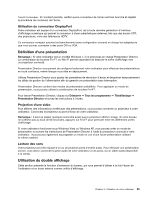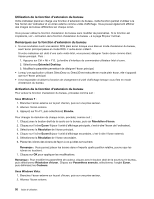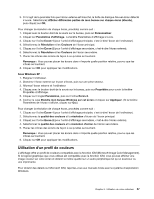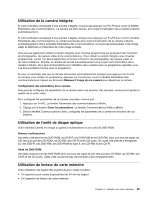Lenovo ThinkPad L520 (French) User Guide - Page 74
Utilisation de l'écran DVI
 |
View all Lenovo ThinkPad L520 manuals
Add to My Manuals
Save this manual to your list of manuals |
Page 74 highlights
Remarques sur la connexion d'un écran externe • Lorsque vous installez un système d'exploitation, vous devez également installer le pilote d'écran adapté à votre écran, qui est fourni avec l'ordinateur, ainsi que le fichier INF livré avec l'écran externe. • Si vous définissez une résolution supérieure à celle du mode XGA et que vous utilisez ensuite un écran qui ne prend pas en charge cette résolution, tirez parti de la fonction écran virtuel, qui vous permet de n'afficher qu'une partie de l'image haute résolution générée par votre ordinateur. Vous pouvez afficher les autres parties de l'image en la déplaçant sur l'écran à l'aide du dispositif TrackPoint ou d'une autre unité de pointage. • Si vous utilisez un écran externe obsolète, la résolution et la fréquence de rafraîchissement peuvent être limitées. Utilisation de l'écran DVI Si l'ordinateur est équipé d'une des unités d'extension facultatives (ThinkPad Mini Dock Plus Series 3 ou ThinkPad Mini Dock Series 3), vous pouvez utiliser l'écran (DVI) (Digital Visual Interface) via le connecteur DVI de cette unité. Remarques : • Le mode écran dépend des spécifications de l'écran DVI. • Avant de connecter l'écran DVI, assurez-vous que l'ordinateur est bien relié à l'unité d'extension et que le système fonctionne correctement. Pour connecter l'écran DVI, procédez comme indiqué ci-après. 1. Eteignez l'ordinateur. 2. Connectez l'écran DVI au port DVI de l'unité d'extension, puis branchez-le à une prise de courant. 3. Mettez l'écran DVI et l'ordinateur sous tension. Le système démarre. Si la sortie de l'ordinateur n'apparaît pas sur l'écran DVI, procédez comme indiqué ci-après. Pour un ordinateur doté de la carte vidéo Intel® : 1. Appuyez sur Ctrl + Alt + F12. La fenêtre «Intel Graphics Media Accelerator Driver for mobile» apparaît. 2. Sélectionnez Digital Display, Intel Dual Display Clone ou Extended Desktop. Si vous sélectionnez Digital Display, la sortie apparaît uniquement sur l'écran DVI. Si vous sélectionnez Intel Dual Display Clone ou Extended Desktop, la sortie apparaît à la fois sur l'écran de l'ordinateur et sur l'écran DVI. 3. Cliquez sur OK. Pour un ordinateur doté d'une carte vidéo AMD® : 1. Cliquez avec le bouton droit de la souris sur le bureau et sélectionnez AMD Catalyst Control Center dans le menu contextuel. la fenêtre «ATI Catalyst Control Center» s'ouvre. 2. Cliquez sur Graphics ➙ Desktop and Displays ➙ Desktop Management ➙ Creating and Arranging Desktops. La fenêtre «Creating and Arranging Desktops» s'ouvre. 3. Sélectionnez Disable LCD, Duplicate ou Extend. Si vous sélectionnez Disable LCD, la sortie apparaît uniquement sur l'écran DVI. Si vous sélectionnez Duplicate ou Extend, la sortie de l'ordinateur apparaît à la fois sur l'écran de l'ordinateur et sur l'écran DVI. 4. Cliquez sur Yes pour appliquer le paramètre. Remarques relatives à la connexion d'un écran DVI Connectez l'écran DVI à l'unité d'extension, puis mettez-le sous tension avant l'ordinateur. Si vous ne respectez pas cette procédure, le système ne reconnaît pas que l'écran est connecté. Si l'option d'activation de l'écran DVI n'apparaît pas dans la fenêtre Propriétés d'affichage, essayez de fermer la fenêtre et de 54 Guide d'utilisation